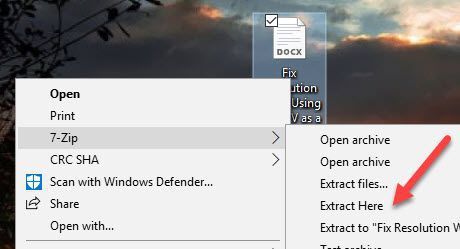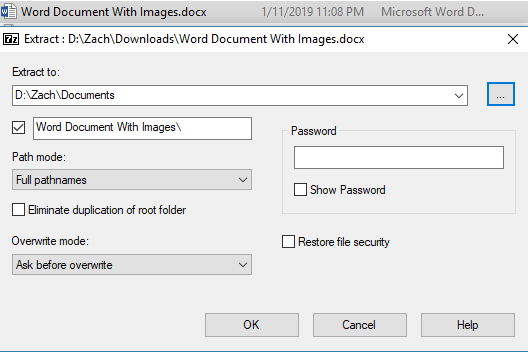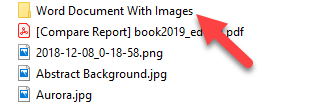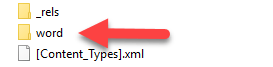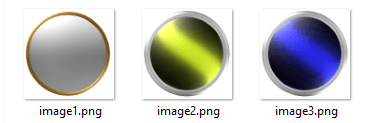O Microsoft Word é um dos processadores de texto mais comuns no mercado, mas, embora seja uma ótima solução para editar texto, o gerenciamento de imagens em um documento pode ser um sucesso ou um fracasso. Escolher as fotos e salvá-las manualmente pode ser um processo longo e frustrante, especialmente em arquivos grandes com muitas páginas. Felizmente, existe um pequeno truque que torna o processo bastante simples. Siga as etapas abaixo para extrair imagens de um documento do Word da maneira mais fácil.
Extrair imagens do documento do Word
Etapa 1.Você precisará algum tipo de software de extração de arquivos. Neste guia, usaremos 7zip , pois é gratuito e amplamente disponível, mas você pode usar qualquer programa com o qual se sinta mais confortável.
Clique com o botão direito do mouse no documento do qual você deseja extrair e extrair as imagens para um local de sua escolha.
Recomendamos a configuração em Documentospara torná-lo facilmente acessível. Você também pode escolher Extrair aquise quiser.
In_content_1 all: [300x250] / dfp: [640x360]->Etapa 2.Vá para o local de extração e você verá uma pasta com o mesmo nome que você salvou documento. Clique nesta pasta para abri-la.
Etapa 3.Pode haver várias pastas internas; aquele que você deseja se chama Palavra.
Etapa 4.Abra o
Etapa 5.Dentro da pasta de mídia, você deve ter todos das imagens de dentro do documento em um local conveniente!
Existem algumas maneiras diferentes de extrair imagens de um documento do Word, quase todas dos quais envolvem alterar o tipo de arquivo de alguma forma. No entanto, não é muito mais fácil do que um processo de 5 etapas! Com apenas alguns minutos do seu tempo, você deve ter uma coleção organizada de todas as mídias do seu documento do Word. Aproveite!